


21.05.2011
French Italy
Italy 

 Copyright © SilverCurlyART. All rights reserved.
Copyright © SilverCurlyART. All rights reserved.
Dieses Tutorial stammt allein aus meiner eigenen Feder.
Das © Copyright für das Tutorial liegt allein bei mir.

Das Tutorial darf weder kopiert , noch auf anderen Seiten zum Download angeboten werden.
Jeder der mein Tutorial nachbastelt , muß selbst auf Copyright achten.
Meine Tutoriale sind nur als Anregung gedacht.
Sollte ich unwissentlich ein Copyright verletzt haben , Mail an mich senden.
cg@silvercurlyart.de
thank you Chaosgaby for the Exclusiv Tubes
© All copyrights belongs to the original artists
Das Tutorial wurde mit PSP 9 geschrieben.
Drucksymbol - Seite drucken


Danke an alle Tester meiner Tutoriale 
************************************************************
Mein Material 
Plugins

Xero Improver
AAA Frames Foto Frame
Graphics Plus Cross Shadow
Nik Color Efex Pro 3.1
Redfield - Craquelure 3D - Water Ripples
**********************************************************
 |
Diese kleine Figur zum mitnehmen zur
Orientierung im Tutorial |
|
**********************************************************

Punkt :1
Öffne mein Material in PSP - minimieren -
Öffne deine Tuben - wähle zwei Farben aus.
Neue Leinwand 800 x 640 px transparent
helle VG Farbe #9d8532
dunkle HG Farbe #51431c
Leinwand füllen mit HG Farbe - Plugin Graphics Plus Cross Shadow
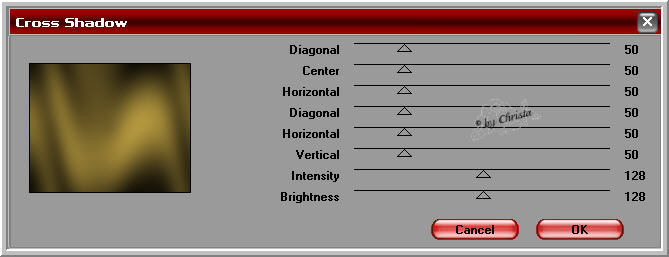
Neue Ebene füllen mit VG Farbe - wiederhole Cross Shadow
letzten beiden Werte auf 70 / 128 stellen.
Plugin Simple Top Left Mirror

Punkt :2
Plugin Redfield - Craquelure 3D - Water Ripples
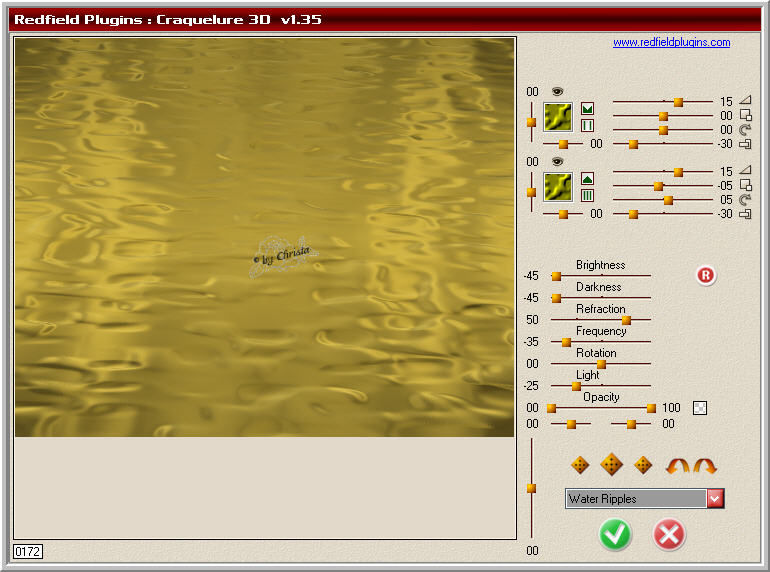
Ebene auf Multiplikation stellen - Kanteneffekte Stark nachzeichnen.
Ebene nach unten zusammenfassen.
Kopiere aus meinem Material " element_cg.psd - Einfügen
als neue Ebene - Ebene bei euch kolorieren.
Kopiere jetzt deine erste Tube für den Hintergrund -
meine chg.2.15052011.psd - Einfügen als neue Ebene.
Tube sollte in der Mitte sitzen.
Ich wende jetzt den Nik Filter - Bi-Color Filters
mit Colorset Moss 1 an.
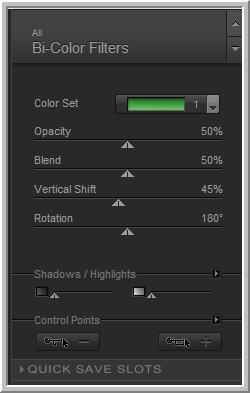
Plugin Xero Improver
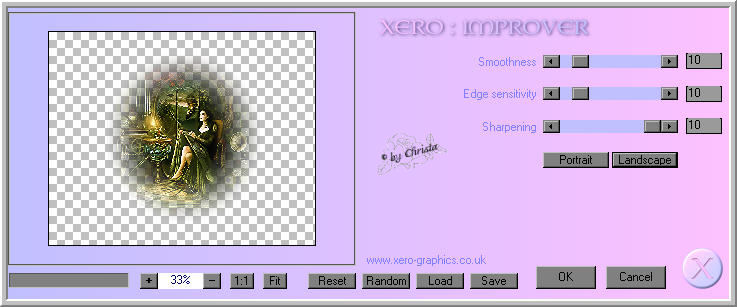
wiederhole Improver auf dem element - und Raster 1

Punkt :3
Kopiere die zweite Tube - meine chg.13.15052011.psd
Einfügen als neue Ebene - auf der linken Seite anordnen.
Wende wieder den Nik Filter an.....
Kopiere aus meinem Material " frame1_cg.psd
Einfügen als neue Ebene - bei euch kolorieren -
Frame links unten anordnen .
Das ganze sollte jetzt in etwa so aussehen.
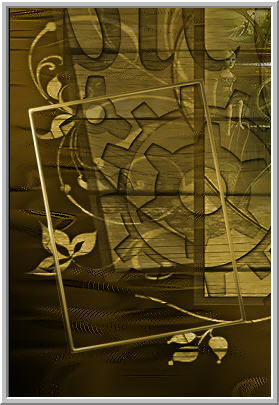
Zauberstab in den Frame klicken - linke Tube aktiv machen -
Plugin Nik Color wiederholen wie oben.

Bearbeiten - Kopieren - Frame aktiv machen - Bearbeiten - Einfügen
in eine Auswahl - Auswahl aufheben .
Ebene duplizieren - Vertikal spiegeln - Linke Tube aktiv machen-
wiederhole Nik Filter ich nehme jetzt Colorset Brown1
Ebene nach unten verschieben unter die Tube in der Mitte.
Ebene duplizieren - Vertikal spiegeln - Rechte Tube jetzt auf Weiches Licht,
Linke Tube auf Hartes Licht stellen.
Auf den beiden Frame Ebenen
Schlagschatten 0 / 0 / 85 / 12,50 Schwarz

Punkt :4
Kopiere jetzt die Deco Elemente aus meinem Material -
element_steam1_cg.psd - oben rechts anordnen - bei euch kolorieren -
element_steam2_cg.psd - unten an den Frames anordnen.
Kolorieren
Ebenen - Sichtbare zusammenfassen - Kopieren
Bild Leinwandgröße

Neue Ebene nach unten anordnen - Auswahl alles - Bearbeiten
Einfügen in eine Auswahl -
Plugin AAA Frames Foto Frame
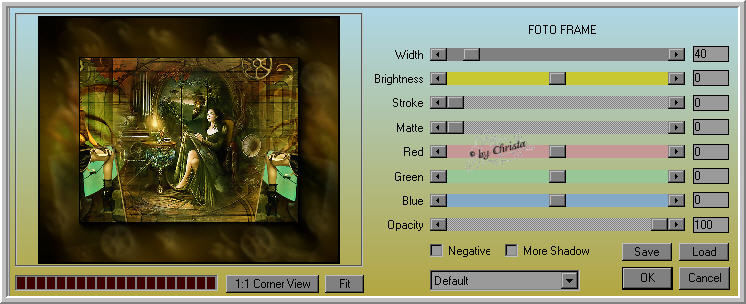
Auswahl ändern verkleinern um 30 px
Auswahl umkehren
Wiederhole den Filter Redfield gleiche Einstellung wie oben .
Wiederhole den Schlagschatten - Auswahl aufheben.
Wiederhole den Schlagschatten auf der zusammengefassten Ebene.
Ebenen - Alle zusammenfassen.
Bildgröße ändern auf 860 x 707 px
Scharfzeichnen

Punkt :5
Füge jetzt noch einen Text auf das Bild ein.
Meine Schrift

Wasserzeichen als neue Ebene einfügen.
Alle Ebenen zusammenfassen.

Punkt :6 Animation
Dupliziere das Bild jetzt zweimal
Bleib auf der zweiten Kopie
Plugin Nik Color Efex Pro - Color Stylizer
Bei Color könnt ihr jetzt eine andere Farbe einstellen.
Diese Werte einstellen.
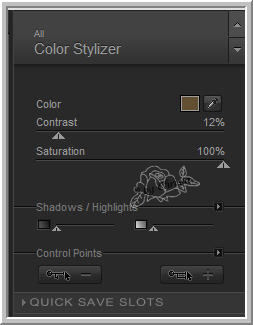
Ebene unsichtbar - nächste Ebene aktiv - wiederhole
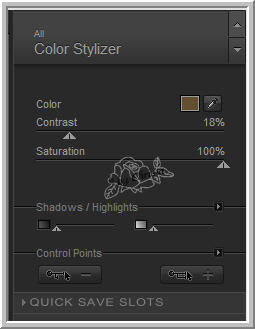
Ebene unsichtbar - nächste Ebene aktiv - wiederhole
Color Stylizer Contrast 3 % alles andere ist gleich -
Jetzt alle Ebenen sichtbar machen - Datei
Speichern unter - Dateityp - Animation Shop ( psp ) speichern
an einen Ort deiner Wahl.
Öffne den AniShop - hol dir dein Bild in den AniShop -
Bearbeiten - Alles auswählen -
Animation - Einzelbildeigenschaft auf 35 stellen.
Scrolle zum zweiten Bild - anklicken -
jetzt Einzelbildeigenschaft auf 65 stellen.
Alles auswählen -

Speichern als GIF
Ich hoffe euch hat das Tutorial gefallen.
LG Christa
